Hur man engagerar läsare med postreaktioner i WordPress
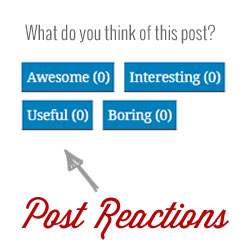
Vill du öka användarens engagemang för din webbplats? Postreaktioner är ett enkelt sätt för dina läsare att lämna feedback på din blogg utan att lämna en kommentar. I den här artikeln visar vi hur du lägger till postreaktioner i WordPress.

Reaktioner är en funktion i Blogger-plattformen som gjorde det möjligt för dina besökare ett enkelt och anonymt sätt att ge feedback på dina inlägg utan att lämna en kommentar. När en av våra användare bytte från Blogger till WordPress frågade de oss om det fanns ett sätt att replikera den funktionen i WordPress.
Lyckligtvis finns det ett plugin för det.
Video Tutorial
Prenumerera på WPBeginnerOm du inte gillar videon eller behöver mer instruktioner, fortsätt läsa.
Det första du behöver göra är att installera och aktivera plugin för reaktionsknappar. Vid aktivering måste du besöka Inställningar »Reaktionsknappar för att konfigurera plugin-inställningarna.

Det första alternativet på skärmen är att visa reaktionsknappar, och du vill se till att den är markerad. Om du lämnar den avmarkerad kommer inte reaktionsknapparna att visas på din webbplats även om plugin är aktiv.
Därefter har du möjlighet att välja var du vill att knapparna ska visas. Standardalternativet ligger under inläggen.
Du kan också anpassa texten som skulle visas före knapparna tillsammans med knappens etiketter. Standardknapparna är Awesome, Interesting, Useful, Boring, Sucks.
Bland andra inställningar kan du bestämma vilka WordPress-sidor knappen visas på, begränsa en röst per användare, utesluta kategorier och mer.
Anpassa uppträdandet av reaktionsknappar
Även om dessa knappar är förformade kanske det inte matchar din webbplatss färgschema. Om du vill anpassa sitt utseende, måste du först avaktivera pluginens standard CSS.
Det kan du göra på pluginens inställningssida.

Under kryssrutan ser du länken till pluginens reaction_buttons.css formatmallen. Klicka på den länken för att kopiera de element du behöver anpassa.
Nästa allt du behöver göra är att kopiera och klistra in din anpassade CSS i ditt tema eller barntema stilark.
Här är ett exempel CSS som vi brukade lägga till anpassad bakgrundsfärg till knapparna.
/ * Reaktionsknapparna region * / div.reaction_buttons margin-top: 20px; typsnittstorlek: 0,8em; text-align: left; / * en enda knapp * / div.reaction_buttons .reaction_button linjehöjd: 3.2em; vaddering: 5px; marginal: 0 3px; marginal-botten: 25px; markör: pekare; background-color: # 007fba; färg: #fff; / * knappen medan du svävar över den * / div.reaction_buttons> .reaction_button: svävar bakgrundsfärg: # 0F6; / * knappen efter omröstning div.reaction_buttons> .voted, div.reaction_buttons> .voted: hover / * / * antal röster inklusive paranteser ... reaction_buttons .reaction_button .count * / / * antal röster mellan paranteserna ... reaction_buttons .reaction_button .count_number * / #sidebar div.widget_reaction_buttons h3 margin: 0; marginal-topp: 4px; typsnittstorlek: 1.1em; #sidebar div.widget_reaction_buttons ol margin-left: 25px;
Så här såg knapparna på vår testplats:

Vi hoppas att den här artikeln hjälper dig att lära dig hur du lägger till postreaktioner i ditt WordPress-blogg för att öka ditt engagemang.
Du kanske också vill kolla in denna handledning om hur du anmäler användare när deras kommentar är godkänd i WordPress.
Om du gillade den här artikeln kan du prenumerera på vår YouTube-kanal för WordPress-videoinstruktioner. Du kan också hitta oss på Twitter och Google+.


